Nyní je programování oblíbeným zaměstnáním pro mnoho uživatelů, které se v budoucnu může vyvinout v vysoce placenou profesi. Každá osoba vstupující do této oblasti si nejprve vybere jazyk, ve kterém chce vytvářet aplikace, a poté vybere vývojové prostředí pro psaní kódu. O pravidlech pro výběr optimálního jazyka pro výuku jsme již hovořili v jednom z našich článků na webu, ale zatím jsme nemluvili o softwaru pro psaní kódu. Dnes se tomu chceme věnovat a zvážit několik nejoblíbenějších nástrojů, přičemž věnujeme pozornost jejich výhodám a nevýhodám.
Přečtěte si také: Vytváření vlastního softwaru pro Windows
LÍNÝ
Nyní je Python na třetím místě na světě v popularitě mezi všemi existujícími programovacími jazyky a mnozí také zaznamenávají jeho neustálý růst, který v budoucnu může vést k tomu, že se Python stane vůdcem a miliony uživatelů se ho okamžitě začnou učit. Proto jsme se rozhodli nejprve zastavit u úzce zaměřených možností, přičemž jako příklad použijeme IDLE. Jedná se o integrované vývojové prostředí, které získáte ve svém počítači spolu se všemi ostatními soubory Pythonu při jeho stažení z oficiálních webových stránek. Ve svém vzhledu, jak vidíte na níže uvedeném snímku obrazovky, se IDLE příliš neliší od běžného textového editoru, s výjimkou zvýraznění syntaxe, ale funkce zde je dost na to, aby se nejen začala učit Python, ale také vytvářela plnohodnotné programy, omezující se pouze na tímto rozhodnutím.

Toto integrované vývojové prostředí provádí všechny možnosti, které jsou vlastní standardním zástupcům takového softwaru. To zahrnuje čtení, úpravy a spuštění kódu. Již víte, že je zde zvýrazněna syntaxe, ale nevidíte konzolu, která by vám umožňovala zobrazit stav programu a přijímat upozornění na chyby. Faktem je, že Shell je zde spuštěn, když je modul spuštěn jako samostatné okno. Zde se provede zadaný kód a pokud se vyskytnou nějaké problémy, budete o nich informováni přesně na nesprávný řádek. Když se učíte v IDLE, doporučujeme vám věnovat pozornost počtu klávesových zkratek. Pokud se chystáte zastavit v tomto vývojovém prostředí, je lepší se je hned začít učit, abyste v budoucnu zjednodušili proces interakce s parametry.
Stáhněte si IDLE z oficiálních stránek
PyCharm
Jako alternativu ke standardnímu řešení je třeba zmínit rozsáhlý nástroj s názvem PyCharm. Byl vytvořen společností JetBrains známou mnoha programátorům. Všechny funkce zde jsou zaměřeny konkrétně na profesionální kódování a další možnosti, jejichž analogie se zřídka nacházejí v jiném softwaru, jsou zaměřeny na co nejproduktivnější proces psaní aplikací. Nejviditelnější věcí, která pomůže tuto myšlenku oživit, je chytrý editor. Při zadávání znaků automaticky rozumí, kterému argumentu chcete volat nebo které proměnné z těch, které jsou již přidány, přiřadit. Chyby se také detekují automaticky, takže většinu problémů lze vyřešit ještě před spuštěním psaného kódu.
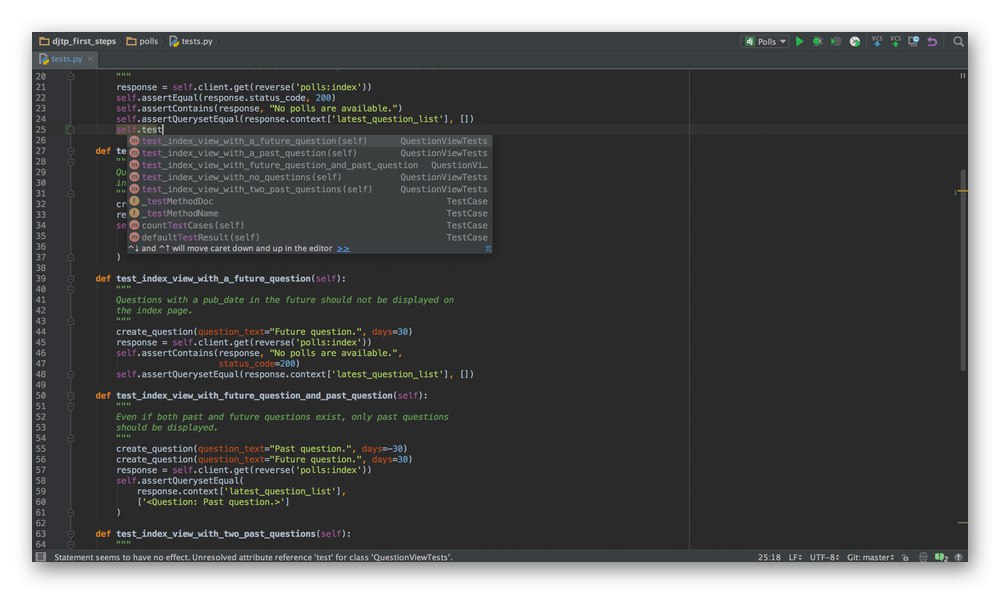
Z pomocných možností si také povšimneme vestavěného vyhledávání souborů, tříd nebo jednotlivých symbolů, které vám umožní rychle najít potřebný fragment nebo přejít do vhodného adresáře. Ihned po instalaci PyCharm získáte mnoho užitečných funkcí pro vývojáře, mezi něž patří nástroje pro ladění, testování a profilování, stejně jako samostatné možnosti pro práci s databázemi (Oracle, SQL Server, PostgreSQL, MySQL a další). Pokud pro vývoj webu používáte Python, tento software vám umožní interakci s webovými rámci, JavaScriptem a HTML. Vědecké výpočty se zde také provádějí díky interaktivní konzole, podpoře příslušných knihoven a integraci s Conda.Pokud hledáte profesionální řešení pro sebe a plánujete ho používat po mnoho let programování v Pythonu, PyCharm je přesně možnost zastavit se pro podrobnější studii.
Stáhněte si PyCharm z oficiálních webových stránek
Vizuální studio
Microsoft má zájem na tom, aby uživatelé vytvářeli programy pro své operační systémy pomocí programovacího jazyka C ++. Za tímto účelem vytvořili bezplatné vývojové prostředí s názvem Visual Studio. To je to, co se nejčastěji doporučuje pro začátečníky, jako vynikající tlumočník při učení C ++. Visual Studio však stále podporuje JavaScript, C #, Python a další populární programovací jazyky. Díky speciálním vývojovým nástrojům je toto řešení ideální pro začátečníky. Vezměte si jako příklad možnost žárovky. Někdy se objeví na řádcích, které lze optimalizovat. Kliknutím na něj zjistíte, co je nejlepší změnit pro optimální čitelnost kódu a optimalizaci. Samozřejmě zde jsou také korekce chyb a řádky automatického doplňování při psaní.
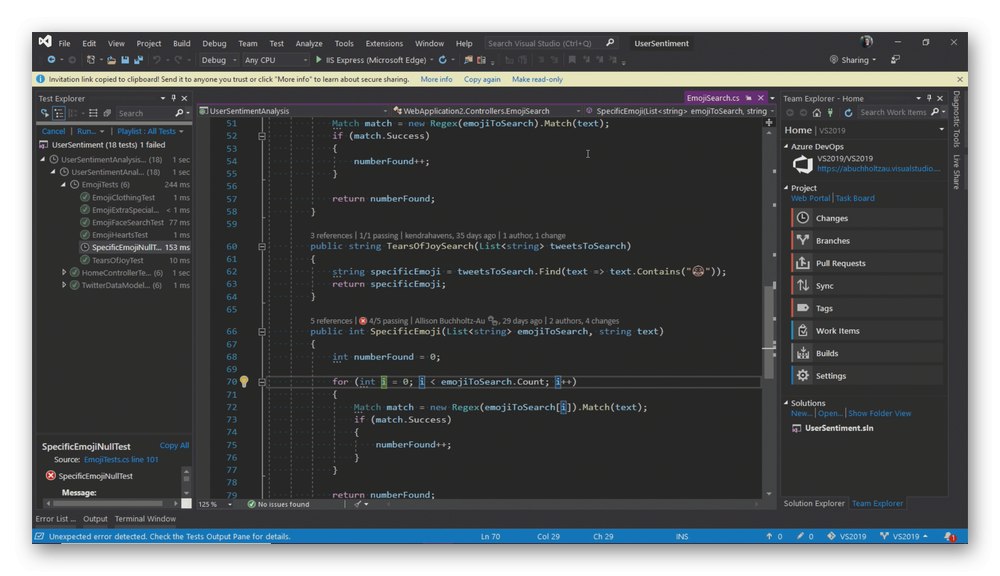
K analýze dostupných informací v uvažovaném softwaru se používá nástroj CodeLens. Poskytuje důležité informace, jako jsou provedené změny a dopad testování jednotlivých modulů. Kód sady Visual Studio lze ladit, když je spuštěný. Pokud je nalezena chyba, budete vyzváni k pozastavení procesu, abyste mohli změnit stav řádků, a poté bude provádění pokračovat od stejného okamžiku, což vám ušetří nutnost neustále znovu načítat používaný modul. Pro začátečníky bude funkce testování v reálném čase velmi užitečná. Lze jej použít jak na jednotlivé řádky bezprostředně po napsání, tak na vybrané fragmenty. To vám pomůže rychle zjistit, co se při interpretaci tohoto řádku děje a jak to ovlivňuje zbytek procesu. Bude však důležité si uvědomit, že vzhledem k přesycení rozhraní a složité implementaci určitých parametrů může být pro začátečníka obtížné tento software zvládnout, což povede k potřebě studovat odpovídající lekce.
Stáhněte si Visual Studio z oficiálních stránek
Přečtěte si také: Správná instalace Visual Studio na PC
Android Studio
Android Studio je oficiální vývojové prostředí od tvůrců Androidu, které je určeno pro psaní aplikací pro tento operační systém. V tomto softwaru je kód napsán v jazyce Java, protože se jedná o oficiální jazyk Java pro Android, nebo můžete jako další moduly použít Kotlin, C nebo C ++. V Android Studio, stejně jako u jiných profesionálních tlumočníků, má editor inteligentní režim, který předem vypočítá slovo, které chcete napsat. Celá syntaxe je zvýrazněna a její barvu lze upravit pomocí parametrů. Kromě toho má editor vizuální editor rozvržení. Používá se k reprezentaci určitých objektů nebo bloků textu na obrazovkách s různým rozlišením.
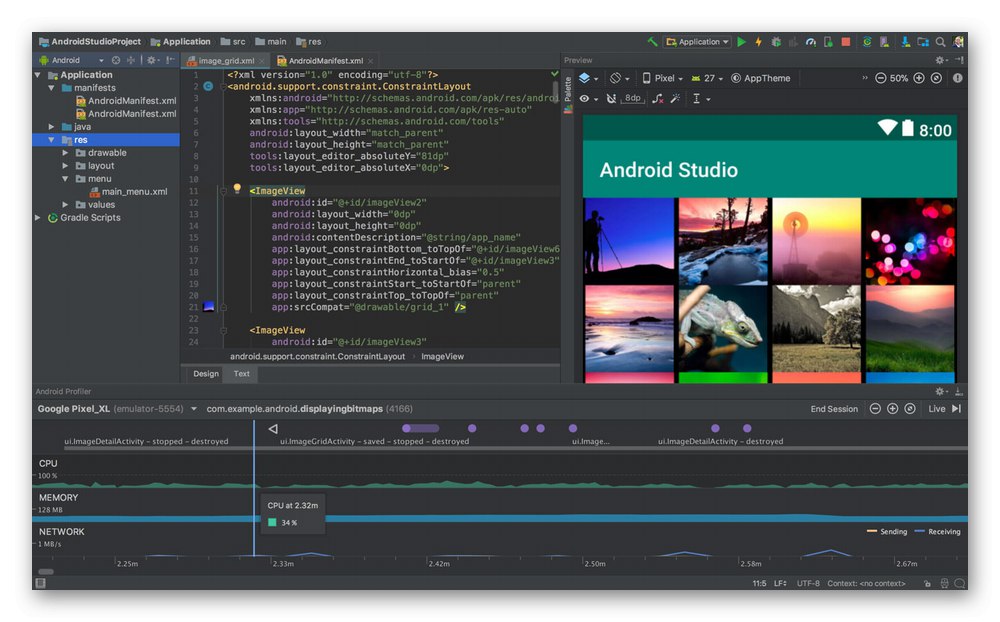
Vyzkoušejte všechny své projekty bez použití fyzických zařízení. Standardní sada nástrojů Android Studio obsahuje emulátor, který umožňuje spouštět a testovat aplikace mnohem rychleji, než by to bylo na stávajícím smartphonu. Jakýkoli soubor APK je k dispozici ke kontrole prostřednictvím speciálního analyzátoru. Identifikuje všechny příchozí zdroje a zvolí způsob, jak pomoci zmenšit velikost instalačního programu. Kromě toho je aplikace kontrolována prostřednictvím monitorování v reálném čase, které ukazuje, jaké zatížení software na systém ukládá. Android Studio je ideální multifunkční program pro ty, kteří chtějí vytvářet projekty pro Android pomocí svých stávajících znalostí práce s Java, Kotlin, C nebo C ++.
IntelliJ IDEA
Výše jsme již hovořili o jednom řešení od společnosti JetBrains. Byla však zaměřena výhradně na používání jazyka Python. Další IDE od této společnosti se jmenuje IntelliJ IDEA a podporuje psaní kódu v mnoha jazycích.Nejoblíbenější z nich jsou Java, JavaScript, Python, Ruby, Groovy, Scala, PHP, C a C ++. Již jsme hovořili o inteligentních úpravách, ověřování v reálném čase a optimalizaci kódu hned při jeho psaní. Nyní se tím nebudeme zabývat, řekněme, že v IntelliJ IDEA je toto vše přítomné a funguje správně. Jen poznamenejme, že vývojáři považují možnost inteligentního automatického doplňování za jedinečnou. Jeho algoritmus práce není založen na obecných principech, ale přizpůsobuje se kontextu.
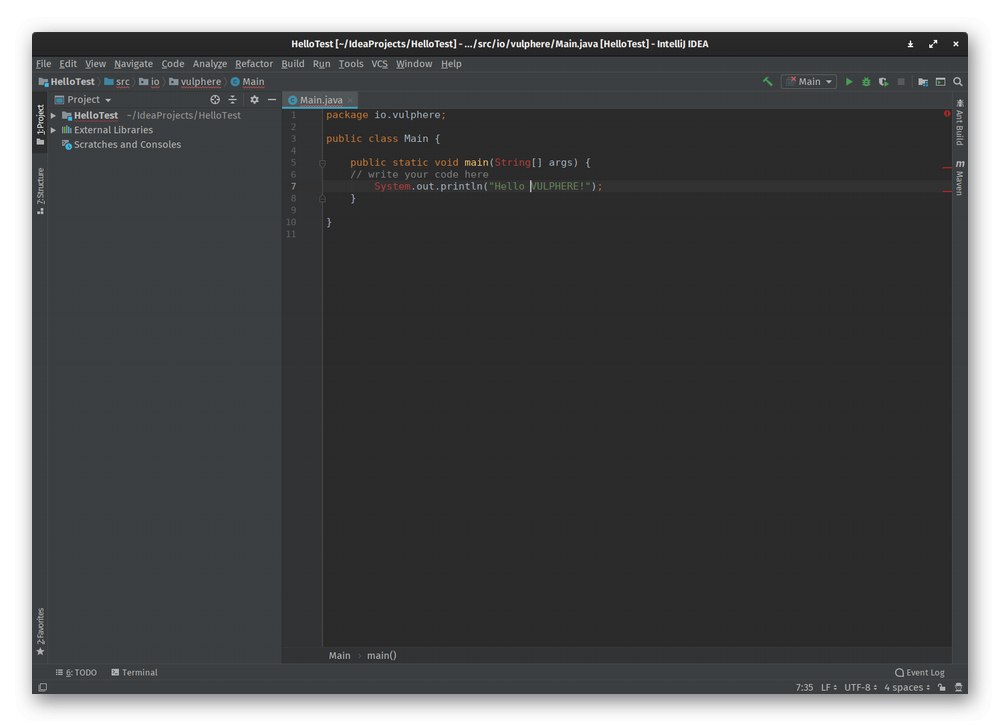
Pokud v IntelliJ IDEA často provádíte nějakou funkci, inteligentní asistent navrhne automatizaci, abyste mohli přejít k dalším úkolům. Tato možnost bude nejužitečnější v situacích, kdy často musíte psát stejnou část kódu. Pokud je tento software z hlediska vývoje umístěn jako produktivní, právě kvůli funkcím, které jsme již popsali výše, pak hlavní nevýhodou IntelliJ IDEA je dlouhé zpracování operací a rychlost stahování. S každou novou aktualizací se vývojáři zaměřují na zlepšení výkonu, ale stále to není zdaleka ideální situace, takže někteří uživatelé nejsou spokojeni s tímto stavem věcí a raději hledají analogii k tomuto nástroji se zaměřením na rychlejší řešení.
Stáhněte si IntelliJ IDEA z oficiálních stránek
Zatmění
Eclipse je další populární vývojové prostředí, které si oblíbilo mnoho uživatelů díky velkému počtu pluginů. Zpočátku byla Eclipse určena pro psaní kódu pro Javu a postupem času bylo vydáno mnoho externích modulů, které umožnily implementovat programování založené na jiných jazycích. Nyní můžete snadno připojit požadovaný počet zásuvných modulů, pomocných nejen při psaní kódu, ale také k rozšíření obecných funkcí softwaru. Právě tato důležitá vlastnost činí Eclipse tak atraktivním pro určitý okruh uživatelů. V tomto řešení jsou samozřejmě také všechny standardní funkce, které jsme již zmínili při kontrole předchozích vývojových prostředí, fungujících podle identického algoritmu.
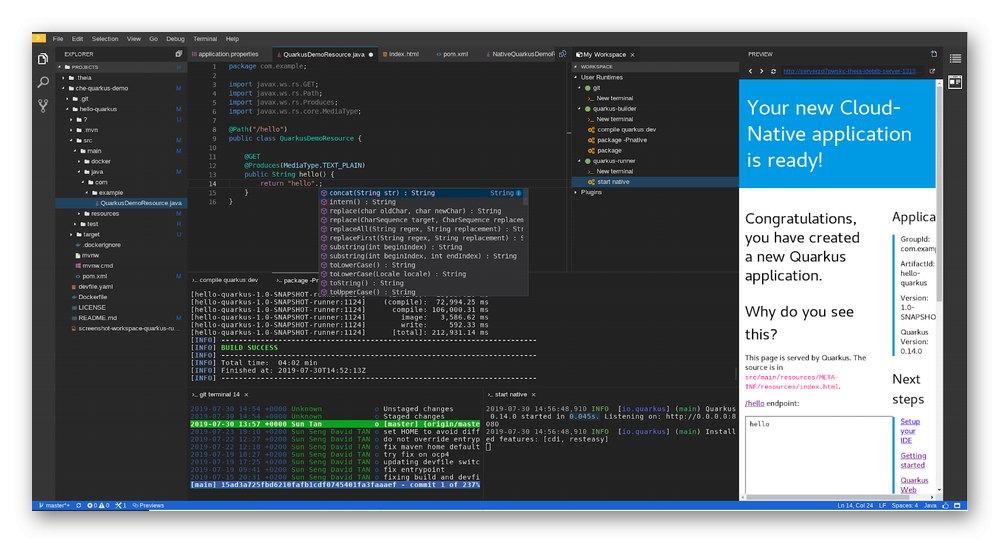
Eclipse je zcela zdarma, protože je to open source a na vývoji se může podílet kdokoli. To se stalo jednou z hlavních nevýhod softwaru, protože se do něj neustále zapojují různé skupiny lidí a jako takový neexistuje žádný plnohodnotný stabilní tým. Mnoho z nich není spokojeno s nedostatkem dokumentace, protože většina materiálů umístěných na oficiálních webových stránkách je založena pouze na začínajících programátorech. Jinak si Eclipse dokonale poradí se svými hlavními úkoly a poskytuje uživateli komfortní prostředí pro psaní jakýchkoli aplikací nebo jiných projektů, kde se používají programovací jazyky.
Netbeans
Dále si povíme o softwaru nazvaném Netbeans. Je to bezplatný software, který vám umožňuje psát aplikace v jazycích Java, JavaScript, Python, PHP, C, C ++ a dokonce i Ada. Existuje mnoho pluginů, z nichž každý je uživatelsky přizpůsobitelný a jsou podporovány také výkonné nástroje pro JavaScript, HTML5 a CSS3. Nejběžnější funkce, jako je rychlá úprava kódu nebo zvýraznění chyb v reálném čase, najdete také v Netbeans. Někdo to může považovat za užitečné a napříč platformami. Nic vám nebrání v instalaci tohoto softwaru na Linux, Windows nebo Mac OS. Přizpůsobitelné rozhraní je také považováno za důležité pro určité kategorie uživatelů.
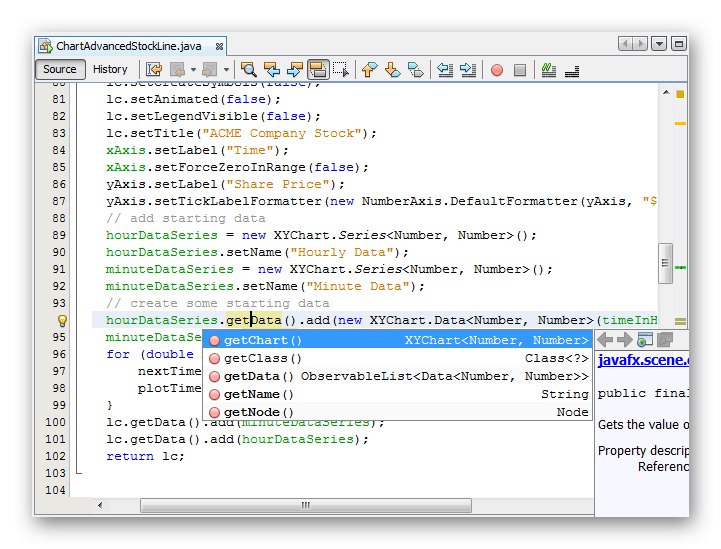
Mezi nedostatky můžeme zmínit nízký výkon, který je primárně způsoben implementací obrovského množství funkcí, pluginů a různých parametrů v jednom shellu. Čím více je povoleno a nakonfigurováno, tím déle bude trvat načítání a provádění operací. Další nevýhoda Netbeans se týká pluginů. Ano, je jich mnoho, ale to není vždy dobré. Některé z nich mají extrémně minimální sadu užitečných možností, díky čemuž jsou tyto doplňky téměř zbytečné.Téměř všechny tyto moduly souvisejí s vývojem aplikací pro Android. Netbeans je distribuován zdarma, ale neexistuje ruské rozhraní, takže si budete muset prostudovat položky nabídky a dokumentaci v angličtině. Pomocí níže uvedeného odkazu zobrazíte všechny materiály k tomuto řešení na oficiálních webových stránkách.
Stáhněte si Netbeans z oficiálních stránek
Komodo
Uživatelé, kteří v programování teprve začínají, možná neslyšeli o vývojovém prostředí s názvem Komodo. Nyní je to však jeden z nejpopulárnějších programů a poskytuje uživateli řadu možností. Začněme s podporovanými jazyky, mezi něž patří: SS, Go, JavaScript, HTML, NodeJS, Perl, PHP, Python, Ruby, Tcl a další. Po instalaci Komodo může uživatel přistoupit k nastavení rozhraní. Tento software je rozdělen do několika oken a každé z nich je přizpůsobitelné. Všechny z nich jsou transformovány, přesunuty, opraveny nebo zcela skryty, pokud není přítomnost určitého bloku nutná. Samozřejmě, stejně jako v jakémkoli moderním vývojovém prostředí, má Komodo řadu pomocných možností, jako je zvýraznění chyb v reálném čase nebo návrhy automatického doplňování. Nyní jsou to nejdůležitější funkce, které aktivně používají začátečníci i profesionálové.
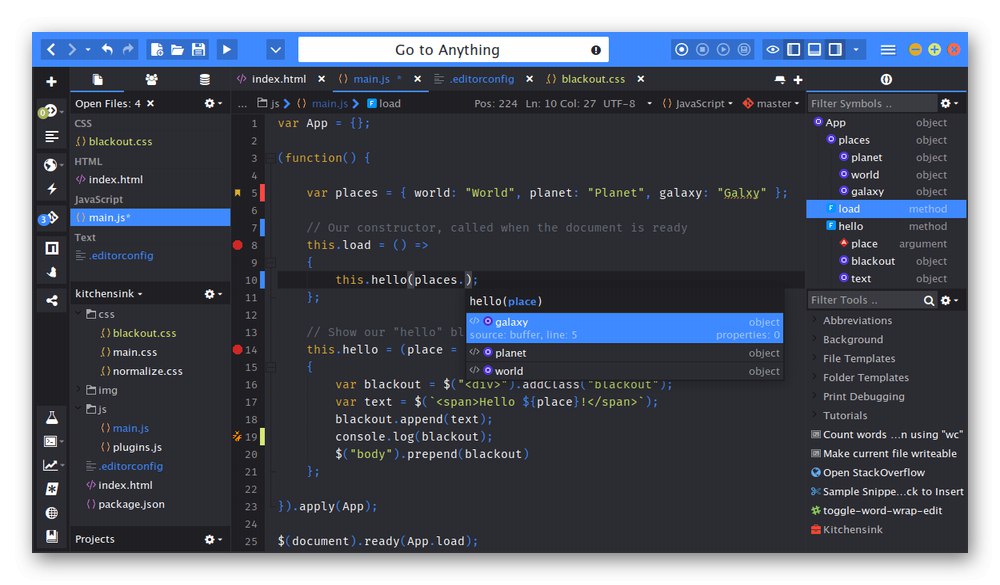
Dotyčný software podporuje grafické ladění pro NodeJS, Perl, PHP, Python, Ruby a Tcl a umožní také cloudové nasazení díky Stackato PaaS. K dispozici jsou také další zásuvné moduly, každý z nich je aktivován nebo stažen z Internetu pouze na základě osobního uvážení. Ve vestavěné knihovně najdete pomocné moduly pro každý vkus. Hlavní nevýhodou společnosti Komodo je placená distribuce. Doporučujeme nejprve si prostudovat demo verzi, která bude aktivní tři týdny. Tentokrát to bude dost na to, abychom pochopili, zda se do tohoto vývojového prostředí vyplatí investovat a zda je schopen poskytnout veškerou nezbytnou sadu funkcí k vytvoření kódu v těch nejpohodlnějších podmínkách.
Stáhněte si Komodo z oficiálních webových stránek
RubyMine
Výše jsme již hovořili o dvou celých produktech od JetBrains, ale nejsou omezeny počtem vydaných nástrojů a nabízejí uživatelům také stažení RubyMine. Již z názvu tohoto softwaru je zřejmé, že zde byl kladen hlavní důraz na vývoj aplikací nebo skriptů v Ruby, avšak po podrobném studiu je zřejmé, že tento software je kompatibilní s mnoha dalšími programovacími jazyky (CoffeeScript, CSS, HAML, HTML, JavaScript, LESS , Ruby and Rails, SASS). Důležitým detailem, který je bezpodmínečně nutné zmínit při kontrole RubyMine, je schopnost vyvíjet pro iOS. To je docela neobvyklá vlastnost, protože JetBrains tomuto operačnímu systému často nevěnuje náležitou pozornost.
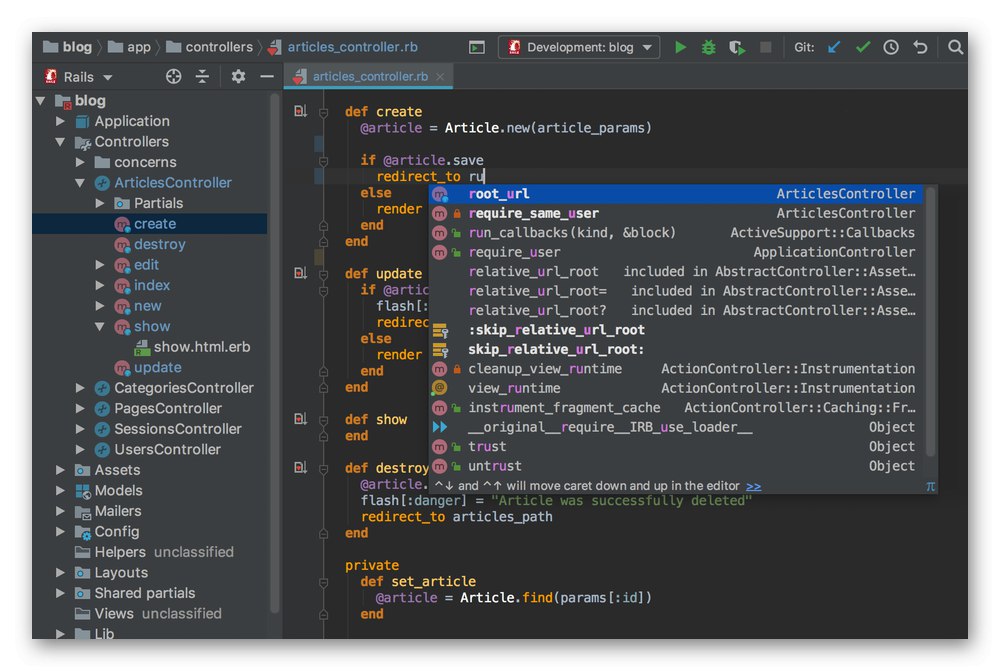
Kromě základních funkcí, které jsou k dispozici ve všech produktech od zmíněné společnosti, má RubyMine zabudované debuggery, které vám umožňují pracovat s JavaScriptem, CoffeeScriptem a Ruby. Podporována je také integrace s CVS, Git, Mercurial, Perforce a Subversion. Všechny projekty vytvořené v tomto prostředí mají stromovou strukturu se schopností provádět rychlou analýzu. Pokud se chystáte vyvíjet řešení s grafickým uživatelským rozhraním, pečlivě si přečtěte obecnou dokumentaci k tomuto softwaru, protože mnozí si stěžují na nedostatek užitečných nástrojů, které vám umožní implementovat grafické rozhraní. Pro stabilní provoz RubyMine budete také potřebovat minimálně 4 gigabajty RAM a samotný nástroj je distribuován za poplatek, avšak s bezplatnou zkušební verzí po dobu jednoho měsíce, kterou je nutné před zakoupením stáhnout a otestovat.
Stáhněte si RubyMine z oficiálních stránek
Xcode
Dříve jsme objasnili, že RubyMine má nástroje pro vývoj iOS. Pokud si pečlivě přečtete všechny předchozí recenze, možná jste si všimli, že žádný ze zmíněných programů takové schopnosti neposkytoval, takže vám nyní doporučujeme seznámit se s Xcode. Toto je perfektní řešení pro ty, kteří se zajímají o vytváření aplikací pro iPad, iPhone a Mac.Integrace s Cocoa Touch částečně ovlivňuje snadný vývoj a seznam podporovaných jazyků zahrnuje AppleScript, C, C ++, Java a Objective-C. Kromě toho je do tohoto softwaru zabudován oblíbený kompilátor Apple LLVM. Umožňuje nejen rychlé spuštění kódu, ale také zobrazí rady týkající se nejvhodnějších metod řešení problémů, pokud existují. Můžete to však udělat bez spuštění kompilace, protože Test Navigator kontroluje funkčnost kódu v reálném čase a zobrazuje chyby na obrazovce, když jsou nalezeny.
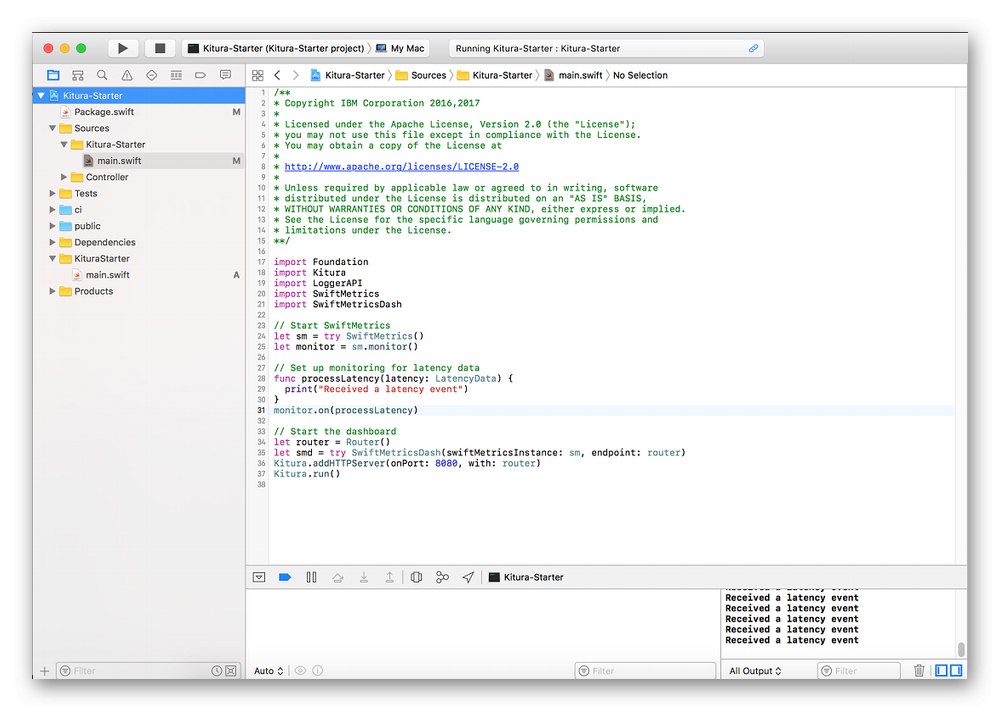
Xcode má také mnoho pomocných funkcí, například historii verzí, která ukládá soubory a historii zobrazení, a Interface Builder, který slouží k vytváření standardních šablon bez nutnosti psát kód. Při seznámení s Xcode je důležité vzít v úvahu kompatibilitu tohoto softwaru pouze se zařízeními od společnosti Apple. Pokud se chystáte publikovat hotové projekty v oficiálním obchodě, budete si muset zakoupit licenci pro vývojáře. V Xcode nejsou žádné významnější nedostatky, takže toto prostředí lze právem považovat za jedno z nejlepších pro vývoj pro iPad, iPhone a Mac.
Stáhněte si Xcode z oficiálních stránek
PhoneGap
PhoneGap je poslední nástroj, o kterém dnes chceme mluvit. Jeho zvláštnost spočívá v tom, že pro vytváření aplikací nepotřebujete znát svůj rodný programovací jazyk, protože ovládání je implementováno ve formě volání standardních skriptů, které jsou součástí operačního systému, pro který je kód napsán. Veškeré ovládání PhoneGap se provádí pomocí JavaScriptu ve spojení s HTML5 a CSS3, ale je možné volat nativní kód, který jej čte a upravuje.
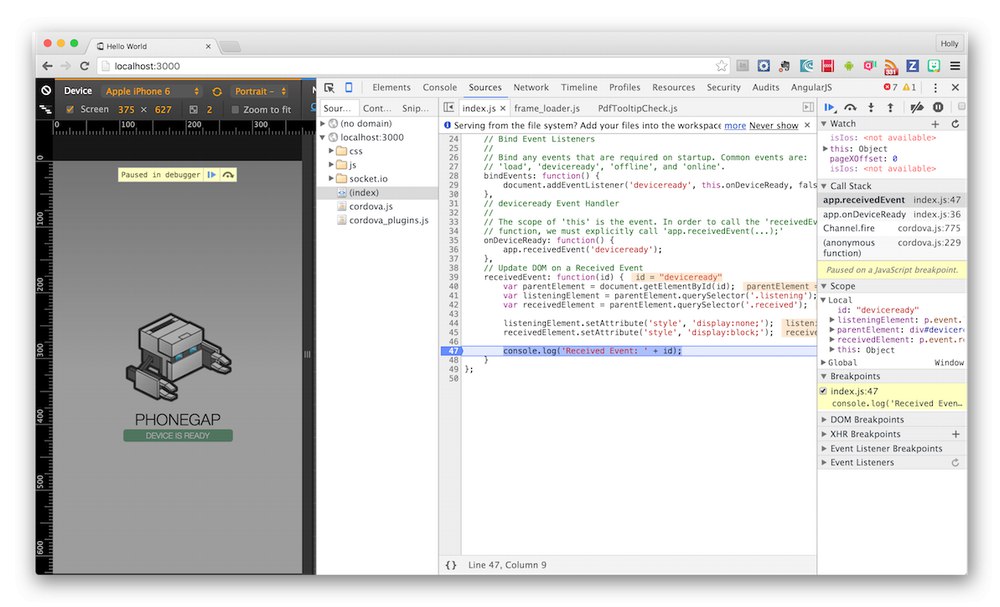
Již z názvu PhoneGap je zřejmé, že toto řešení je vhodné pouze pro mobilní vývojáře. Dále upozorňujeme na omezenou funkčnost, která je způsobena specifiky samotného nástroje. PhoneGap není příliš populární jen kvůli své úzké specializaci a je nepravděpodobné, že by někdy sloužil jako plnohodnotné IDE, protože zde vytvořené aplikace nejsou považovány za takové kvůli převodu na WEB. Důrazně doporučujeme, abyste si přečetli dokumentaci PhoneGap a podrobně se seznámili se všemi funkcemi, pokud vás toto řešení zajímá jako pohodlný a malý software pro vývoj pro Android.
Stáhněte si PhoneGap z oficiálních webových stránek
Pokusili jsme se vám říct o nejpopulárnějších řešeních pro psaní kódu na počítači. Jak vidíte, každý uživatel, který upřednostňuje určitý programovací jazyk, může pro sebe najít nejlepší řešení a použít jej jako hlavní vývojové prostředí.